Power BI es una aplicación formidable debido a su capacidad para visualizar datos y realizar cálculos complejos en tablas relacionales. Y si necesitas manejar datos agregados, ¡la función de campos de medida de Power BI es todo lo que necesitas!
En este tutorial, aprenderás cómo agregar campos de medida a tus datos para agregar y analizar rápidamente datos sin tener que realizar tareas complejas.
¡Mantente atento! ¡Visualiza y navega a través de tus datos con los campos de medida de Power BI!
Prerrequisitos
Este tutorial será una demostración práctica. Si deseas seguirlo, asegúrate de tener lo siguiente:
- Suscripción a Power BI – La prueba gratuita será suficiente.
- A Windows Server – This tutorial uses a Windows Server 2022.
- Power BI Desktop instalado en tu servidor Windows – Este tutorial utiliza Power BI Desktop v2.105.664.0.
- Un gateway de datos local instalado en dispositivos externos que planeen usar una versión de escritorio.
- A sample data for Power BI – This tutorial uses Contoso Sales sample data.
Cálculo de columnas utilizando Expresiones de Análisis de Datos (DAX)
Cuando creas un modelo de datos, puedes agregar a tus tablas creando nuevas columnas utilizando las existentes. Una nueva columna utiliza DAX para realizar cálculos fila por fila de las columnas involucradas. DAX es un lenguaje de expresión de fórmulas utilizado en Analysis Services, Power BI y Power Pivot en Excel.
DAX te permite realizar cálculos avanzados utilizando sus funciones, operadores y valores, lo cual es crucial para analizar datos.
Para calcular datos entre columnas en Power BI:
1. Haz doble clic en los datos de ejemplo de ventas de Contoso que descargaste para abrirlos en Power BI.
2. Haz clic en el icono de Datos (barra lateral izquierda) para acceder a la pestaña de datos, que carga los datos de las tablas importadas, como verás en el siguiente paso.
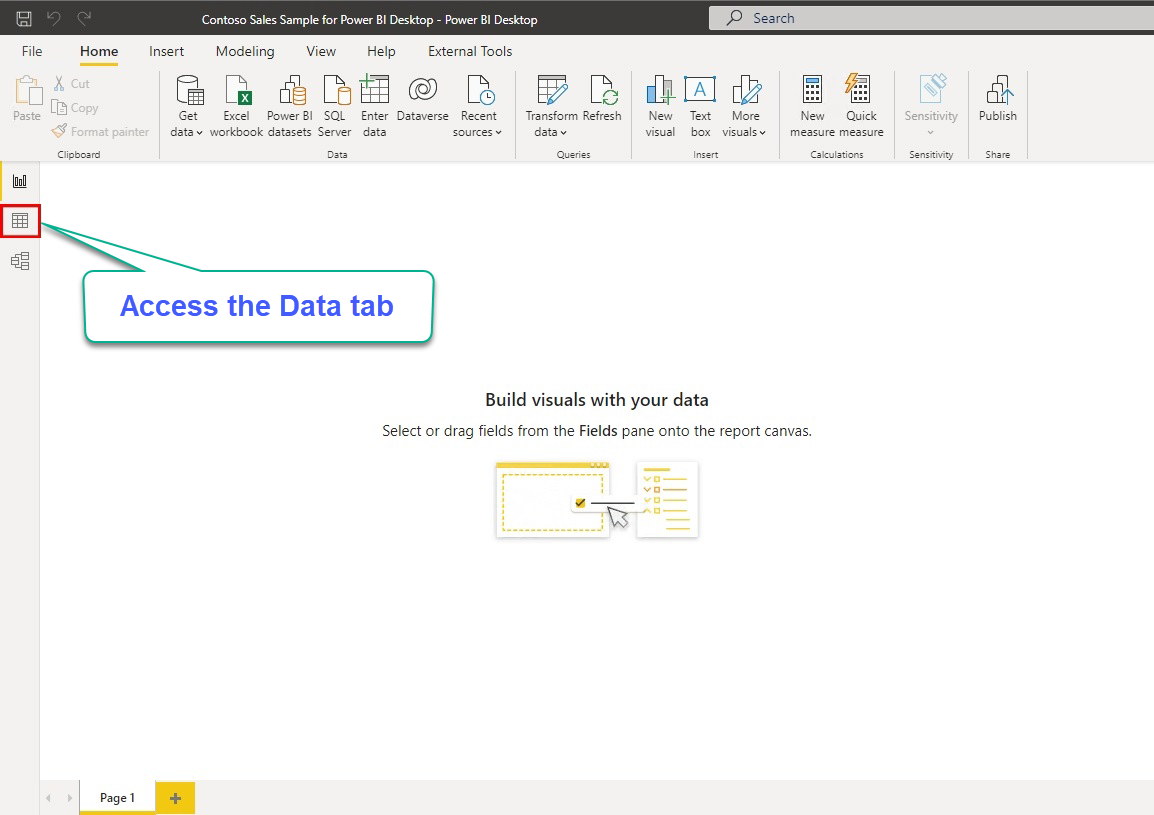
3. A continuación, selecciona las tablas de ventas en el panel Campos (a la derecha) para cargar los datos de la tabla.

4. Ahora, haz clic en Nueva columna en la barra de herramientas para crear una nueva columna. Por defecto, una columna recién creada se llama Columna, como se muestra a continuación.
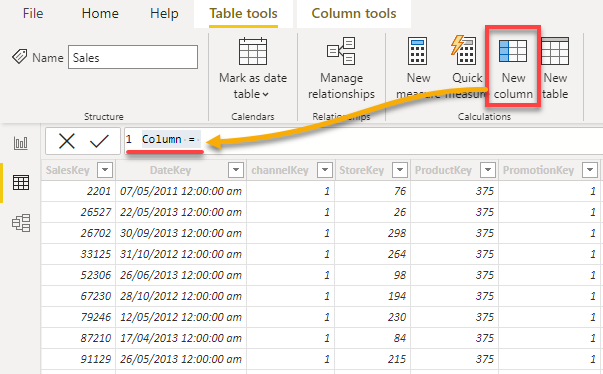
5. Reemplaza el contenido de la barra de fórmulas DAX con la siguiente fórmula.
Esta fórmula reemplaza el nombre de la nueva columna de Columna a TotalPrice, que devuelve el producto de cada columna UnitPrice y SalesQuantity.
Haz clic en el icono de verificación junto a la barra de fórmulas DAX para aplicar la fórmula.
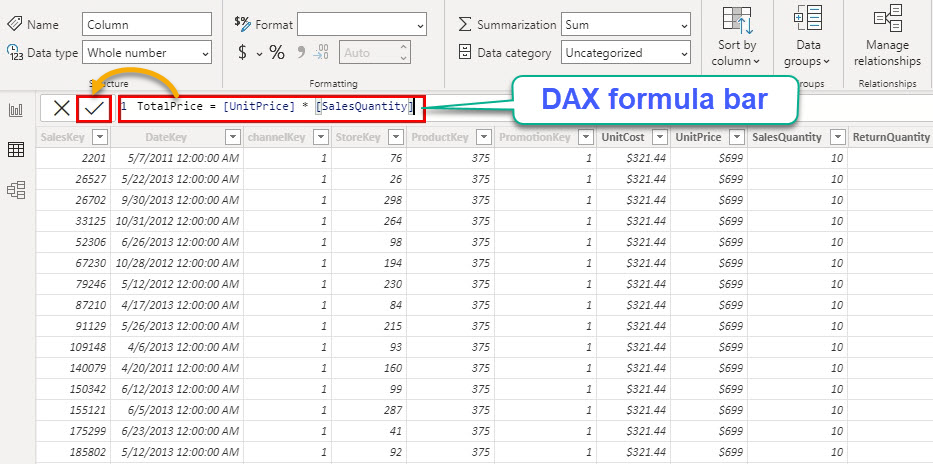
Como se muestra en la captura de pantalla a continuación, la nueva columna (TotalPrice) aparece como la última columna.
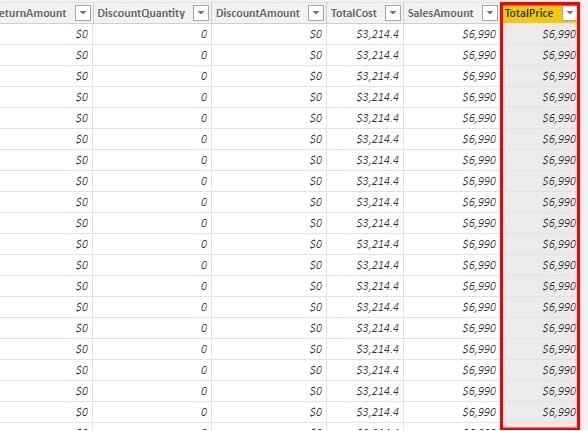
6. Cambia el formato de la columna según desees seleccionando el encabezado de la columna y probando diferentes opciones bajo la pestaña de herramientas de columna.
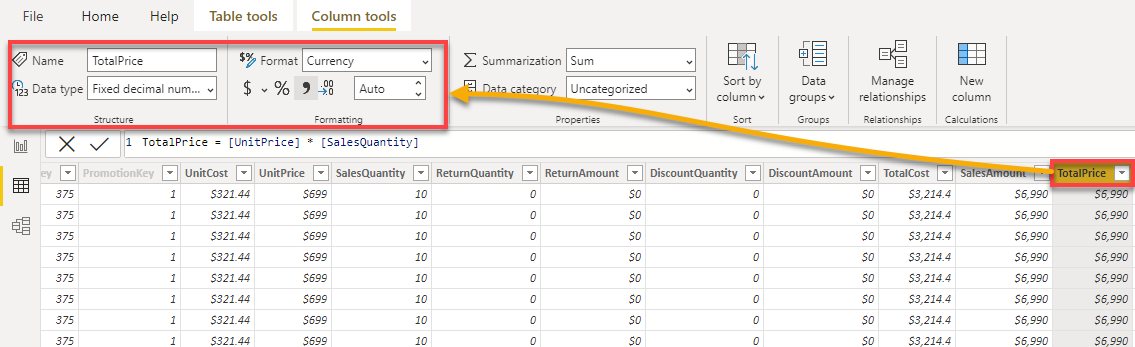
7. Finalmente, crea otra columna, popula la siguiente fórmula en la barra de fórmulas DAX y aplícala.
Esta fórmula calcula y devuelve el beneficio de cada venta (Ventas[PrecioTotal] – Ventas[CostoTotal]).
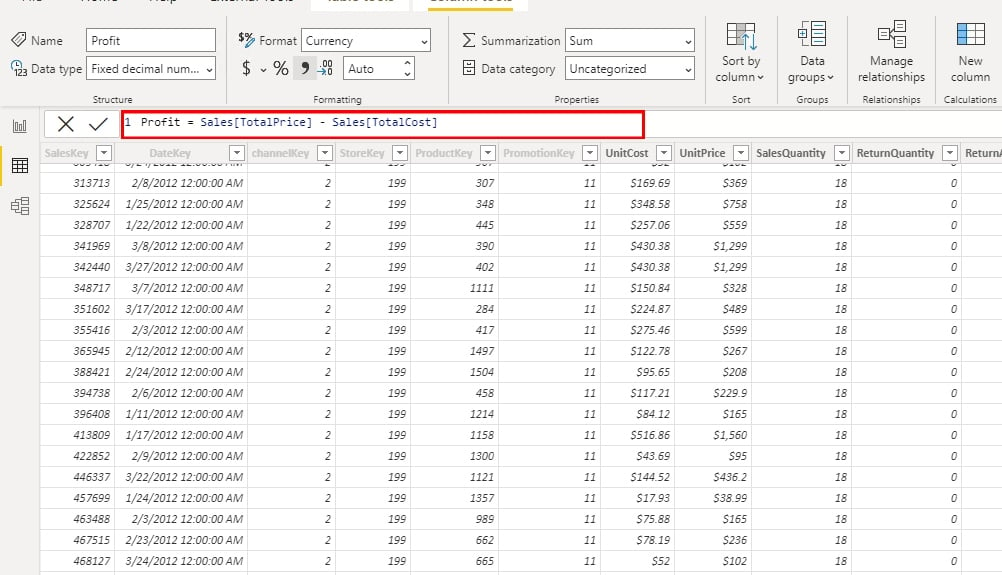
A continuación, puedes ver el resultado calculado de los beneficios bajo la columna de Beneficio.
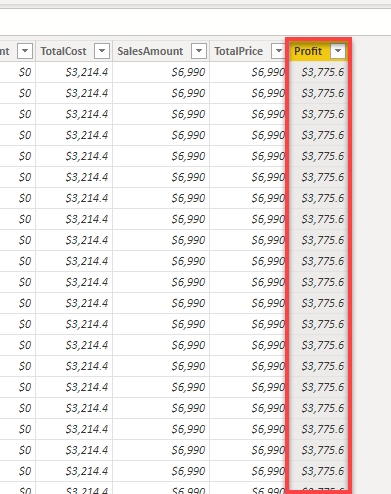
Calculando Datos con Campos de Medida de Power BI
Has visto que las columnas pueden ayudar a encontrar una fila con el mayor beneficio o cualquier consulta a nivel de fila. Pero para responder preguntas más complejas. Como, ¿qué tienda obtuvo el mayor beneficio? ¿O qué vendedor realizó el mayor beneficio? Necesitarás una medida, y crear campos de medida de Power BI hará el truco.
Existen tres tipos de medidas en Power BI, que son medidas automáticas, medidas rápidas y medidas manuales. Pero para empezar, te sumergirás en la creación de medidas manuales primero.
Creando Medidas Manuales
Crear medidas manuales puede ayudar a desarrollar tus habilidades en DAX si conoces los conceptos básicos. Pero si no estás seguro de cómo funciona DAX, comienza a usar medidas automáticas y rápidas en las siguientes secciones. De esa manera, puedes aprender el lenguaje DAX prácticamente sin escribir ninguna fórmula DAX.
1. Haz clic en Nueva Medida y usa DAX para crear una nueva medida.
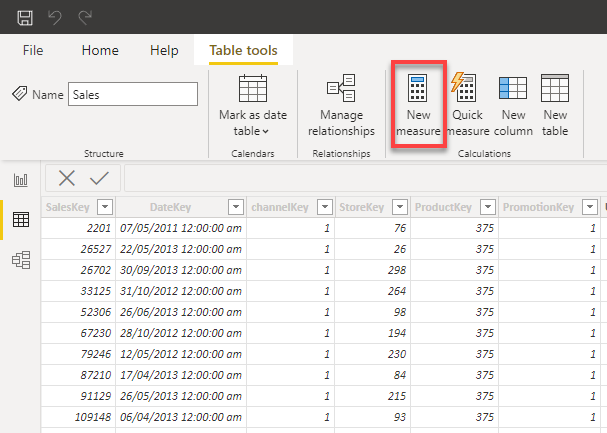
2. A continuación, aplica la siguiente fórmula para agregar los datos de beneficios.

3. Después de agregar tu medida, haz clic en el icono de Informe (barra de herramientas izquierda) para acceder a la pestaña Informe, donde puedes crear visuales con tus datos.
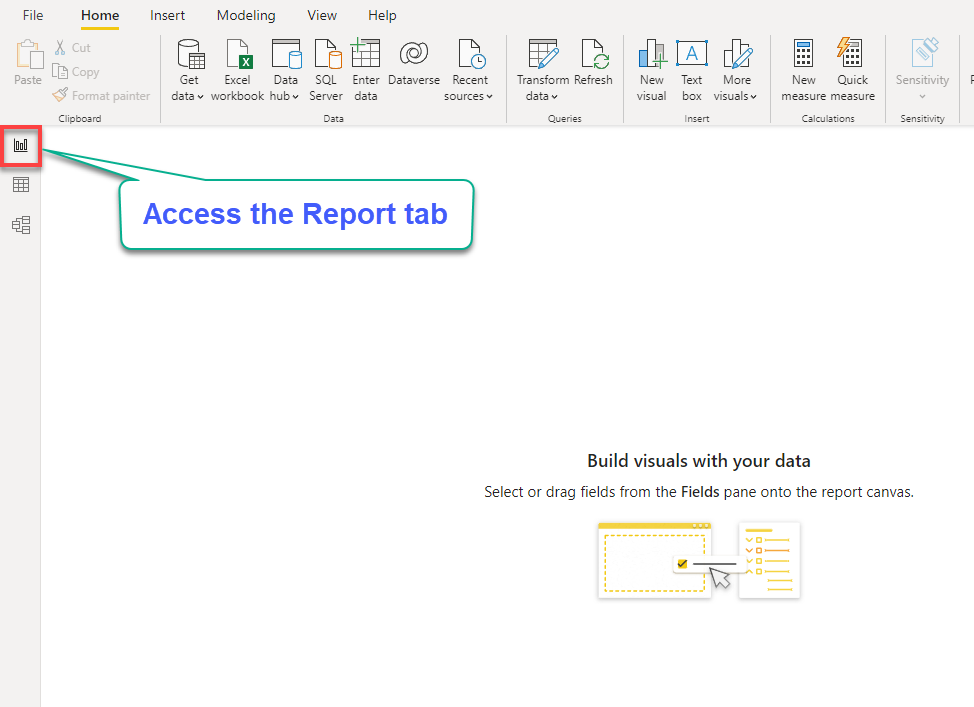
4. Ahora, haz clic en el icono del tipo visual Matriz bajo el panel Visualizaciones para agregar un visual al tablero, como se muestra a continuación.
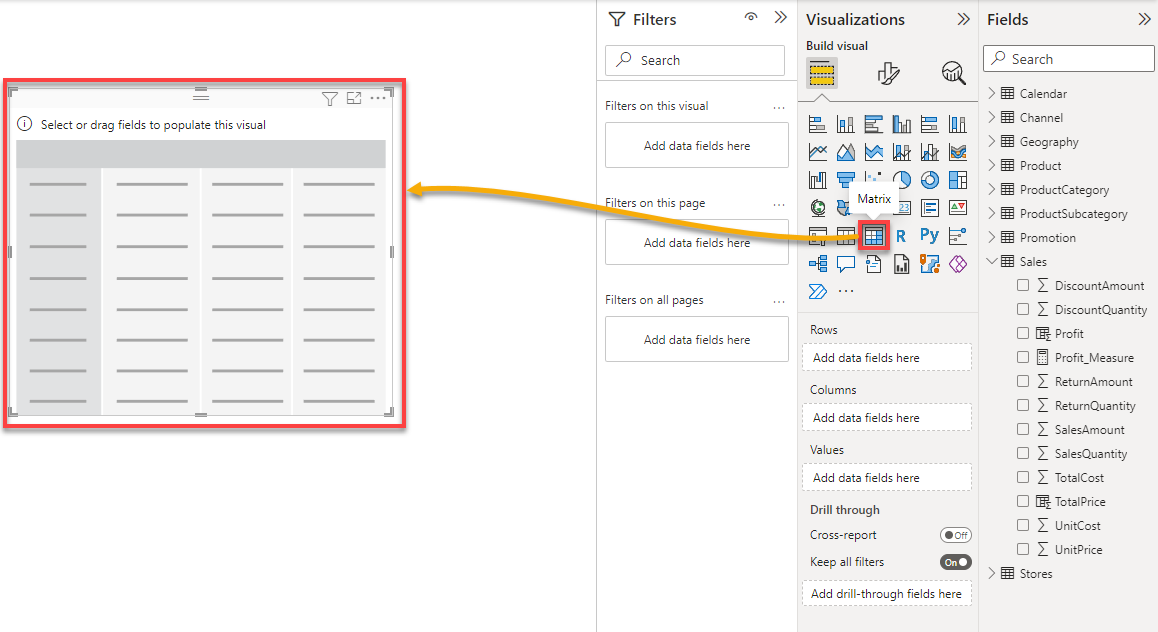
5. Agrega datos al visual de la Matriz con lo siguiente:
- Expande los campos (Tablas) bajo el panel Campos.
- Arrastra y suelta las columnas desde el panel Campos a las opciones Filas, Columnas y Valores dentro del panel Visualizaciones.
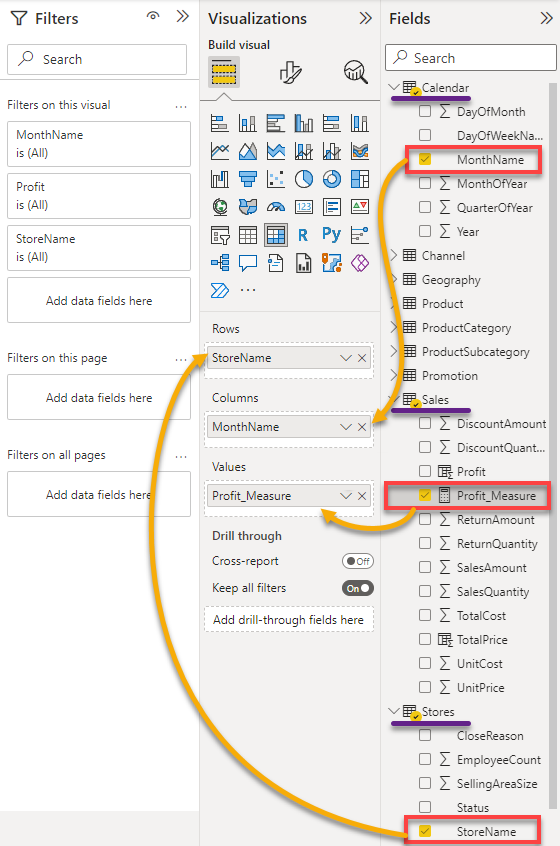
Después de agregar datos a la Matriz, ¡boom! Ahora puedes ver todas las ganancias hechas por cada tienda por mes.
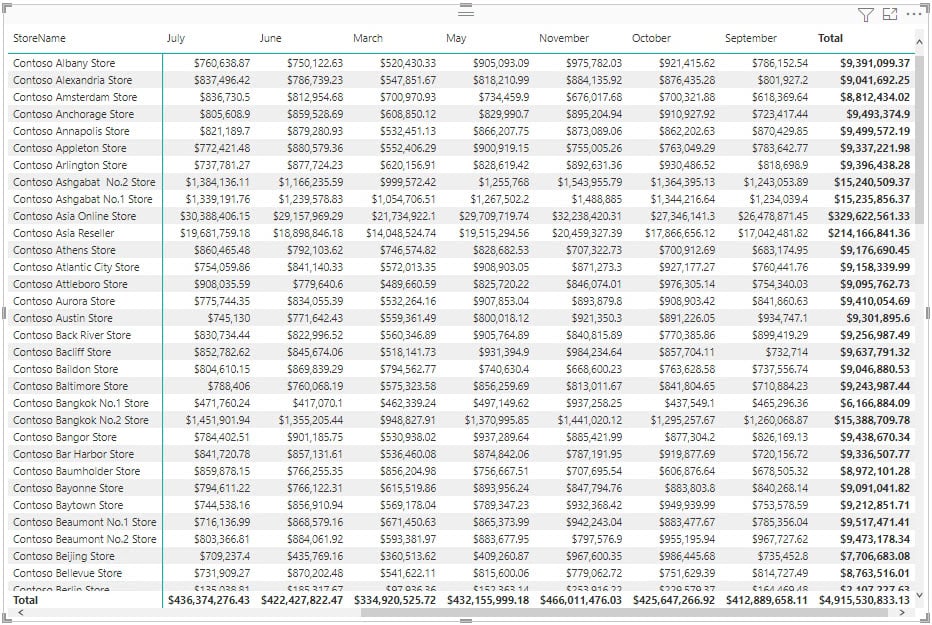
6. Por último, haz clic en el encabezado de la columna Total para ordenar los datos por la tienda más rentable en orden descendente.
A continuación, puedes ver que la Tienda de Catálogo Contoso es la más rentable.
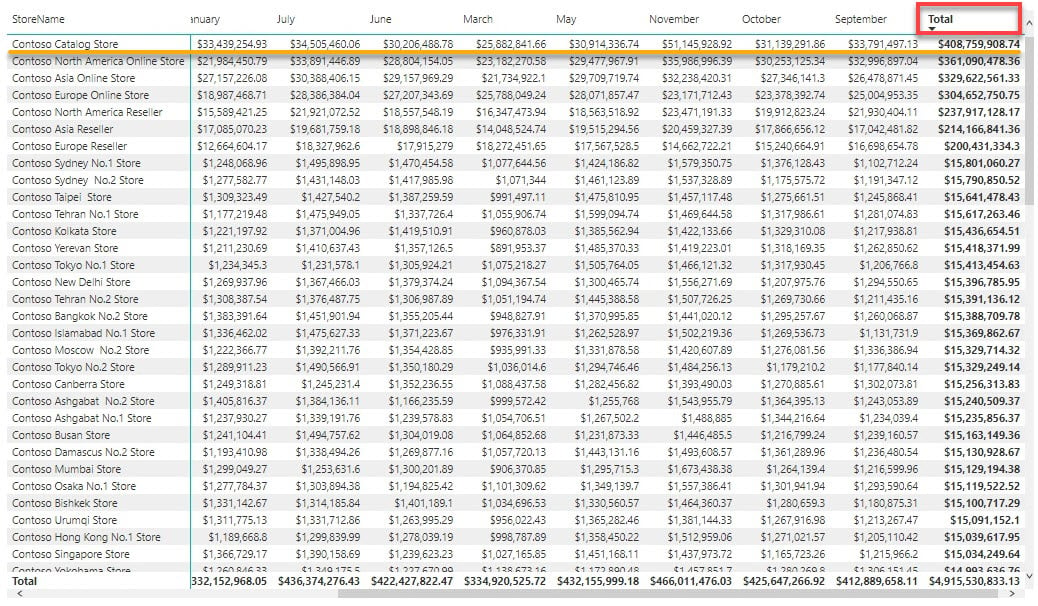
Uso de medidas automáticas
Power BI crea medidas automáticas cuando el tipo de datos de tu columna es un número. La medida automática predeterminada es SUMA. Como resultado, cuando agregas una columna numérica a un visual, Power BI automáticamente añade una columna “total”.
Este comportamiento es útil cuando deseas realizar medidas directas, pero también afecta a las columnas que no deseas medir o resumir.
Puedes identificar si una tabla tiene una medida comprobando si hay un símbolo de sigma junto a ella, como se muestra a continuación.
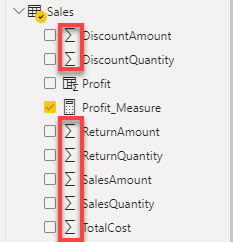
Para ver cómo funcionan las medidas automáticas:
1. Agrega una columna que no deseas resumir a tu visualización, en este caso, SalesAmount.
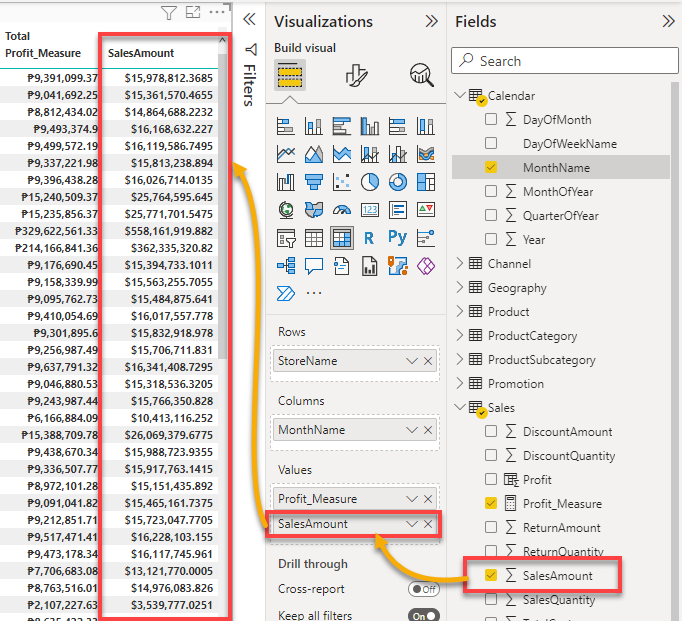
2. A continuación, haz clic en el icono de flecha hacia abajo junto a la columna que agregaste y elige una medida diferente para la columna. Pero para este ejemplo, selecciona Promedio.
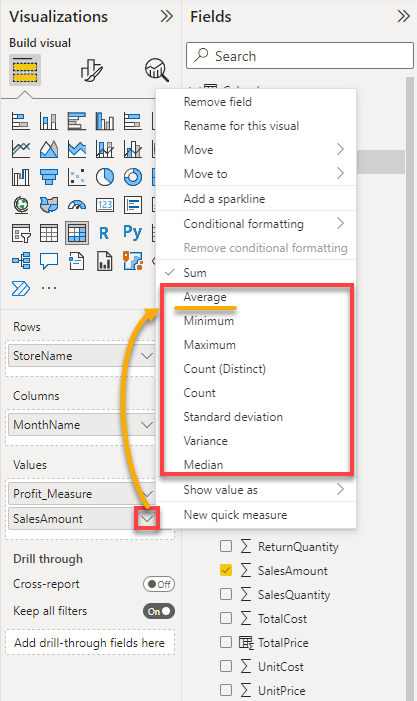
3. Por último, observa la última columna en tu visualización y verifica el cambio de medida.
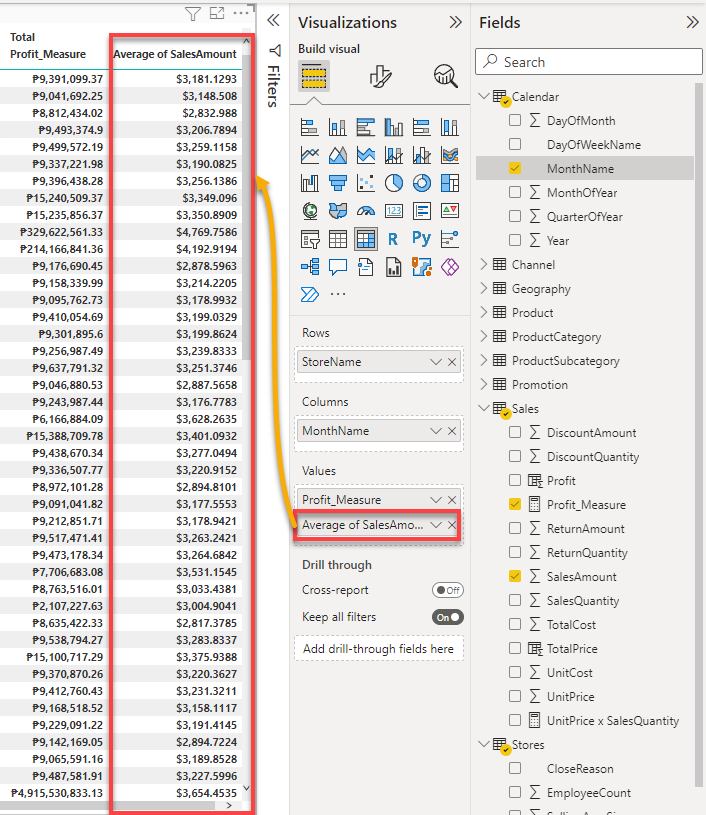
Creación de Medidas Rápidas
A quick measure can be helpful when you are getting started with DAX. This measure lets you create calculations between your tables and show you the DAX expression on the calculation you picked afterward. All these without a need for DAX knowledge.
Tal vez desees obtener un precio total en una columna pero no estás seguro de cómo escribir una expresión DAX equivalente. Si es así, la creación de una medida rápida resolverá el problema.
1. Haz clic en el campo/tabla al que deseas agregar la medida desde el panel de Campos y haz clic en Medida rápida, como se muestra a continuación. Aparece una ventana emergente donde puedes elegir qué cálculo usar para la medida rápida (paso dos).
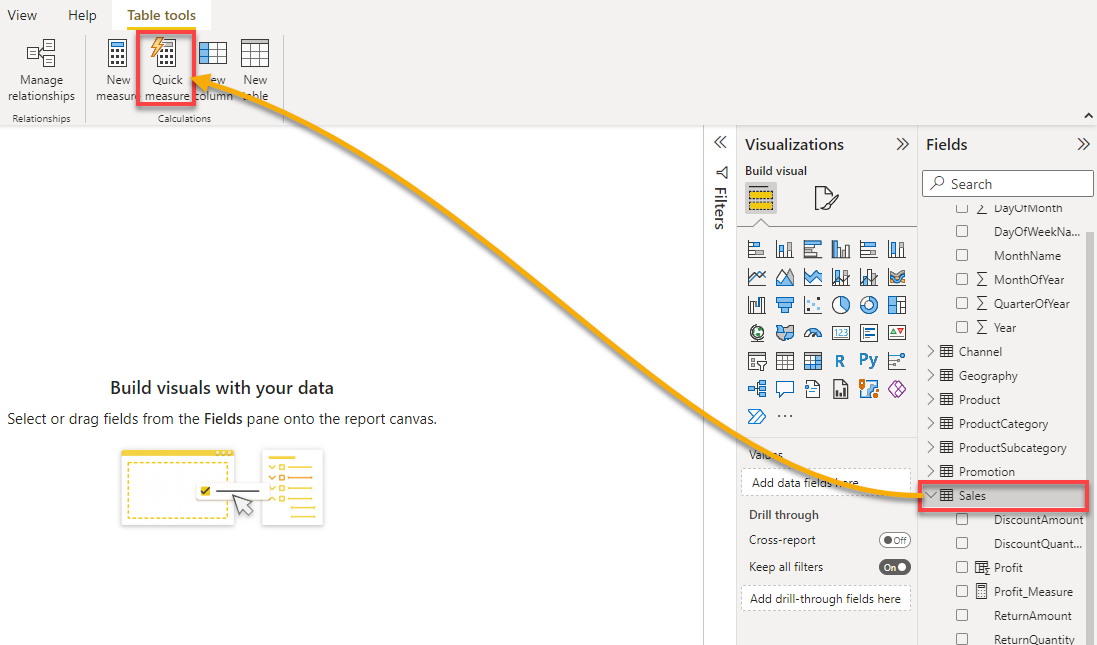
2. A continuación, selecciona Multiplicación en el menú desplegable de Cálculo, que muestra dos campos para los valores a multiplicar.
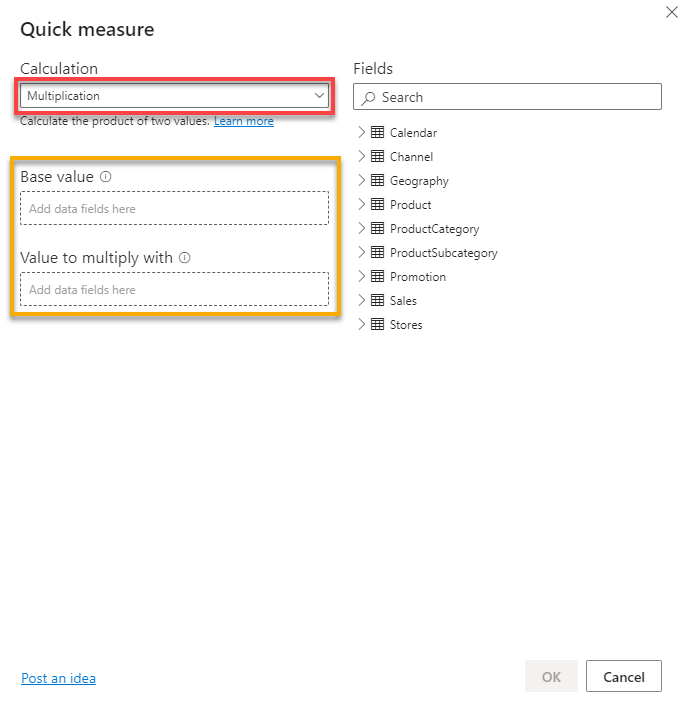
3. Por último, especifica las columnas con valores a multiplicar de la siguiente manera:
- Expande un campo/tabla en la sección de campos que contenga el valor que planeas multiplicar. En este caso, la tabla Sales.
- Arrastre y suelte la columna Precio unitario en el campo Valor base y agregue la columna Cantidad de ventas al campo Valor para multiplicar con.
- Haga clic en Aceptar después de especificar las columnas para agregar la nueva medida.
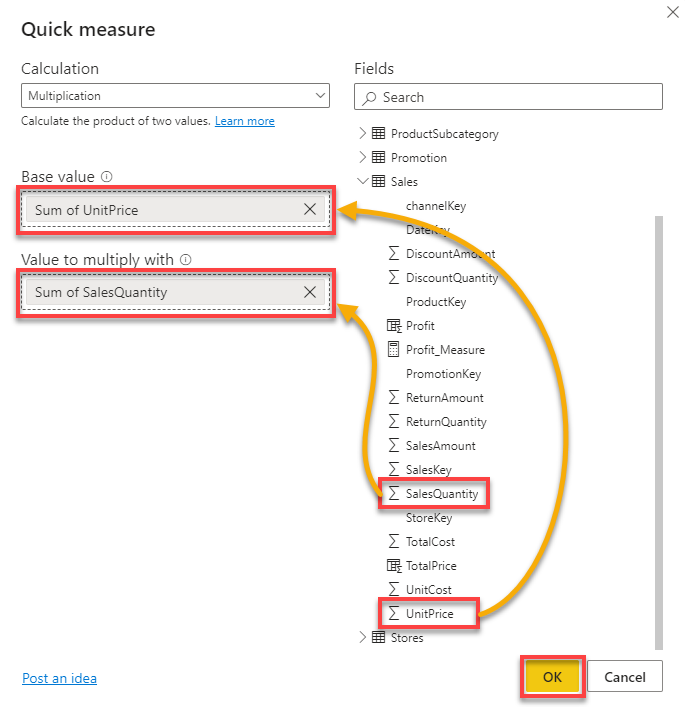
Ahora tiene una nueva medida que puede agregar a su visual sin necesidad de escribir una fórmula DAX, como se muestra a continuación.

Filtrar datos mediante el segmentado de visuales
Anteriormente, ha respondido cuál es la tienda más rentable. Por mucho que la respuesta haya sido informativa, no es satisfactoria, o está obteniendo demasiada información.
¿Qué pasa si su objetivo es analizar quién obtuvo mayores beneficios el año pasado? Esta parte es donde los segmentadores se vuelven críticos para su tablero de instrumentos. Los segmentadores ayudan a dividir sus datos en piezas más pequeñas, lo que le ayuda a obtener más detalle e información.
1. Agregue una visualización de segmentador para la columna de Nombre del mes con lo siguiente:
- Haga clic fuera del segmentador actualmente seleccionado para deseleccionarlo.
- Seleccione el icono de tipo de visualización de Segmentador en el panel de Visualizaciones para agregar un segmentador a su tablero de instrumentos.
- Marque la casilla en la columna Nombre del mes bajo la tabla Calendario para agregarla al segmentador.
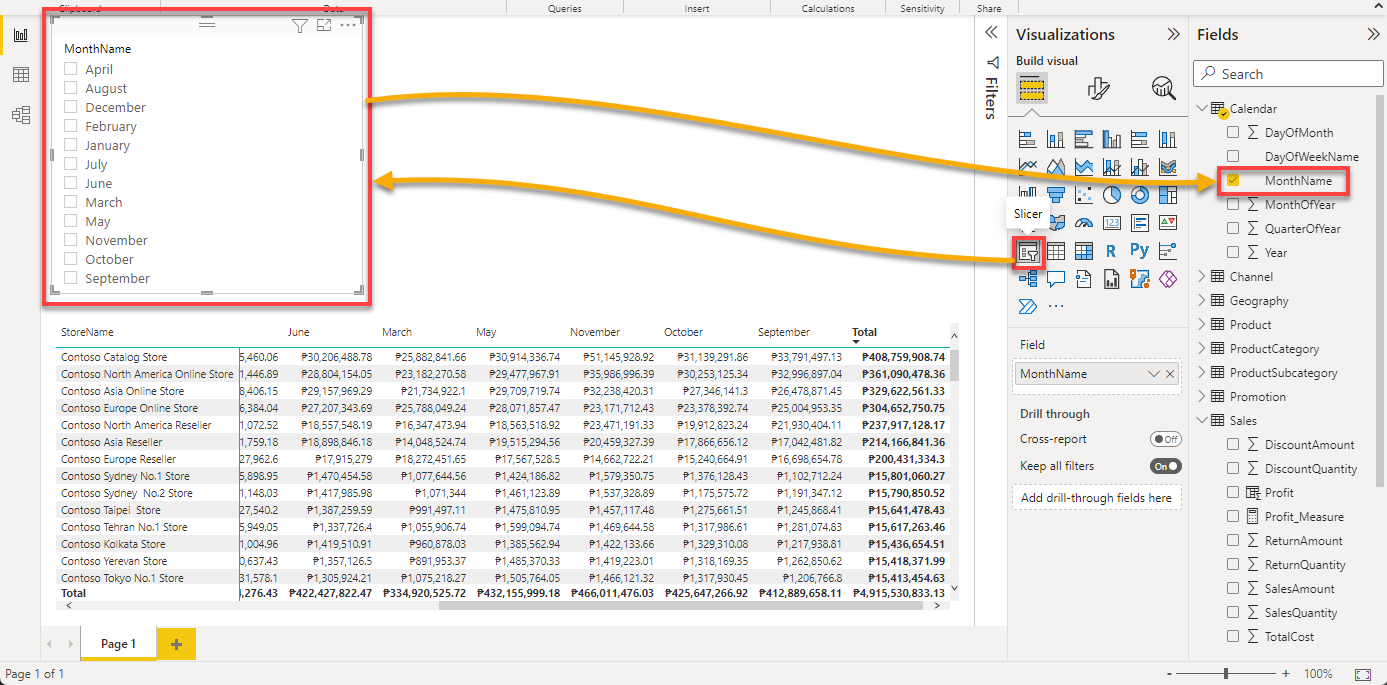
2. A continuación, agregue otro segmentador para la columna Año:
- Deseleccione el segmentador actualmente seleccionado y haga clic en el icono de tipo de visualización de Segmentador nuevamente para agregar una nueva visual.
- Marque la casilla en la columna Año para agregarla al segmentador.
Gracias al slicer, ya tienes más información, donde los datos van desde 2005 hasta 2018, como se muestra a continuación.
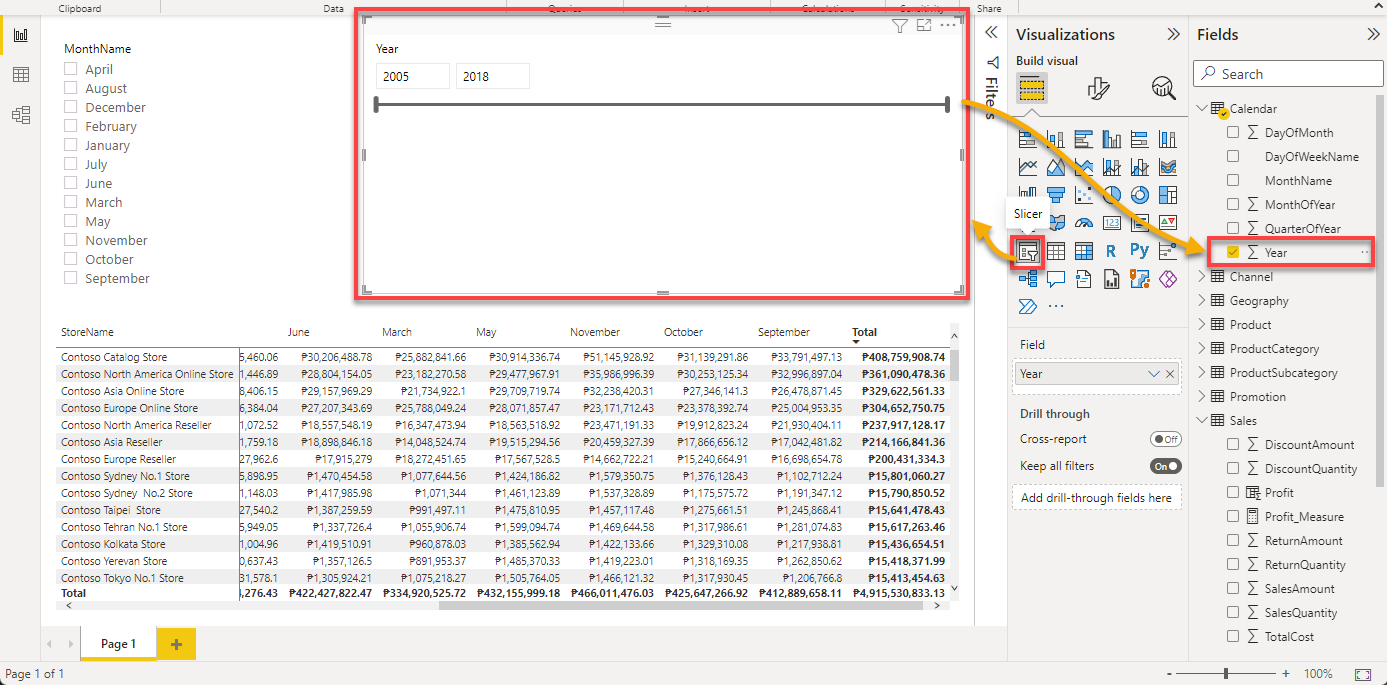
3. Arrastra el deslizador para desplazarte por los años. Tan pronto como sueltes el deslizador, verás que las ventas comienzan desde 2011 hasta 2018.
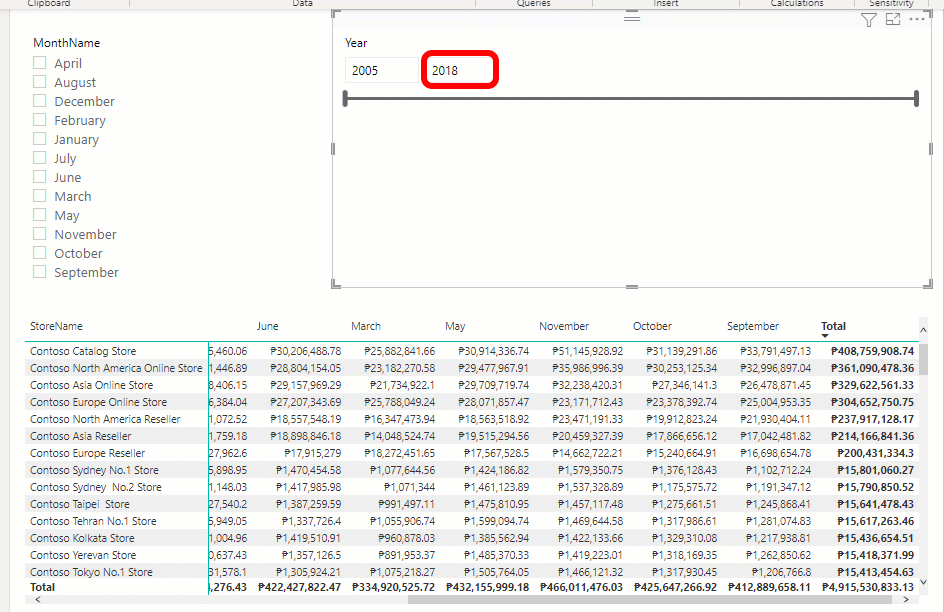
4. Ahora, filtra los datos en la visualización de Matrix con lo siguiente:
- Ahora, marca la casilla en Diciembre en el slicer MonthName.
- Coloca el año 2012 en los campos del slicer Year.
Después de estos cambios, puedes comprobar qué tienda obtuvo más beneficios en diciembre de 2012, como se muestra a continuación: Tienda en línea de Contoso en América del Norte.
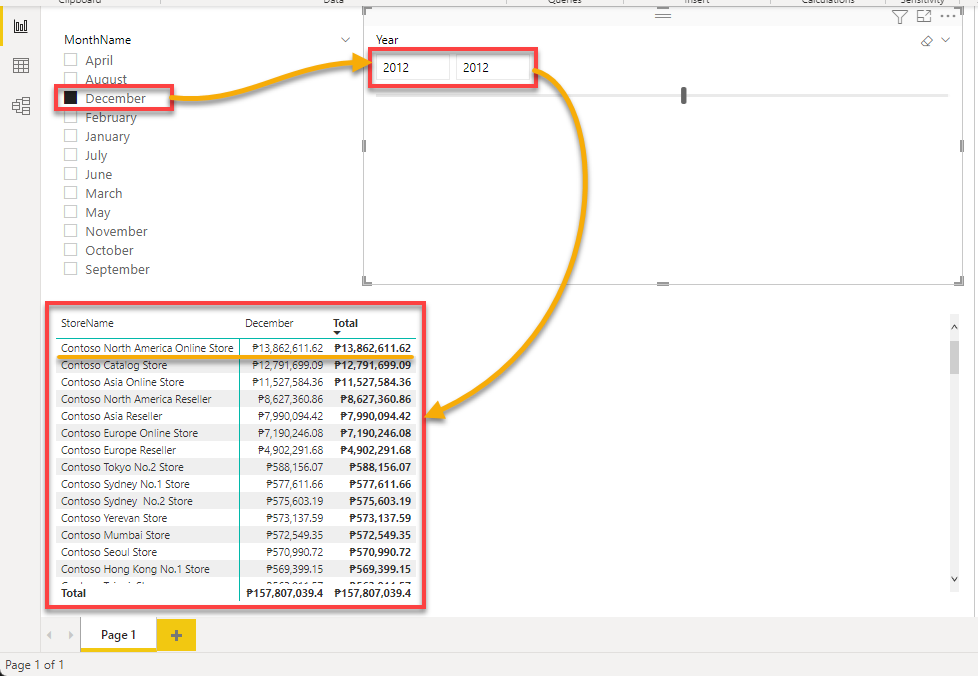
5. Por último, añade otro slicer para la columna DayOfMonth, y establece los valores de campo en 5.
Verifica tu slicer de Matrix, y verás qué tienda obtuvo más beneficios el 5 de diciembre de 2012, que sigue siendo la Tienda en línea de Contoso en América del Norte.
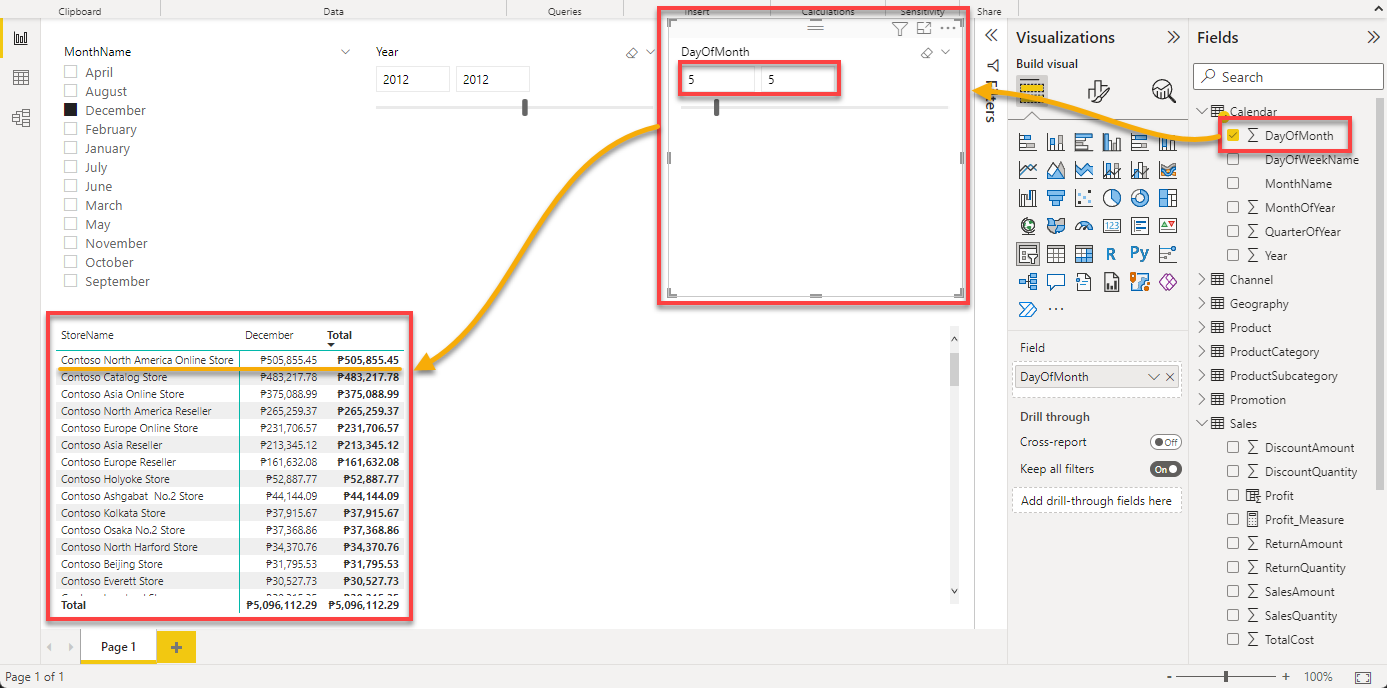
Conclusión
Las medidas te dan una ventaja al ver datos, especialmente aquellos que incluyen números. Y en este tutorial, has aprendido cómo Power BI te permite agregar esos números. En este punto, deberías sentirte lo suficientemente seguro como para responder preguntas impulsadas por la cantidad mediante el análisis de tus datos con los campos de medida de Power BI.
Por muy útiles que puedan ser las medidas, obtienes detalles más específicos de tus datos, como lo hiciste al agregar visuales de slicer. Esta información puede influir positivamente en las decisiones comerciales y se implementa rápidamente.
Con este conocimiento recién adquirido, ¿te gustaría sumergirte profundamente en DAX para crear medidas manuales para una visualización de datos más personalizada? ¿O preferirías optar por medidas rápidas o automáticas?













